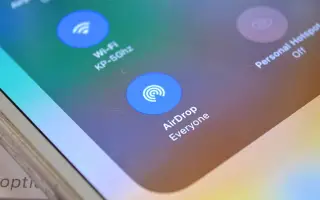Este artigo é um guia de configuração com capturas de tela para ajudá-lo a lançar fotos entre iPhones.
Tem um iPhone e deseja transferir fotos para um amigo ou um novo iPhone que acabou de comprar? Você não só não quer perder tempo, como também não quer que suas fotos se deteriorem. Felizmente, seu iPhone tem uma solução útil para isso.
O recurso Airdrop permite que você faça isso sem cabos, conexão com a Internet ou software de terceiros. E você pode usá-lo com qualquer dispositivo com iOS.
Este artigo mostrará o que você precisa saber sobre o recurso Airdrop e como transferir fotos de um dispositivo para outro da maneira mais eficiente possível.
Abaixo está uma introdução sobre como fazer o Airdrop de fotos entre iPhones. Continue rolando para conferir.
Airdrop Fotos de iPhone para iPhone
Antes de começar a compartilhar todas as fotos fofas de seus animais de estimação, há algumas coisas que você deve verificar antes de começar.
- Verifique se o seu iPhone está dentro do alcance do Bluetooth e do Wi-Fi.
- Certifique-se de que ambos os iPhones tenham o Wi-Fi e o Bluetooth ativados.
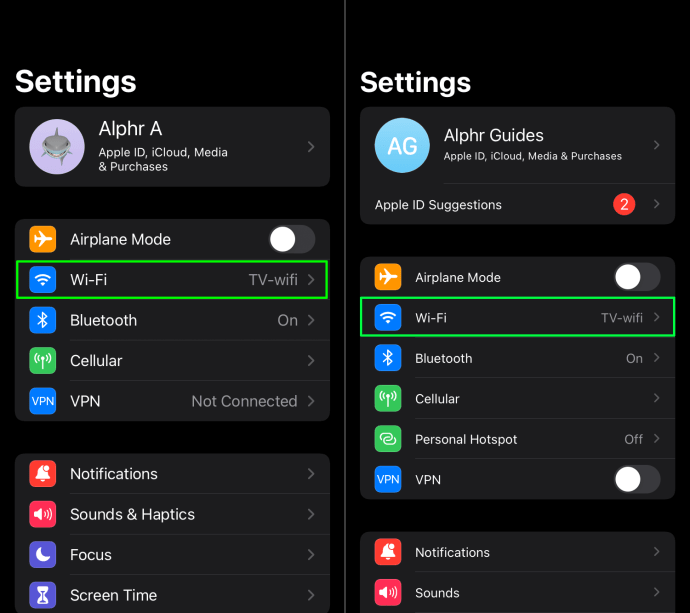
- Desligue o hotspot em execução em ambos os telefones.
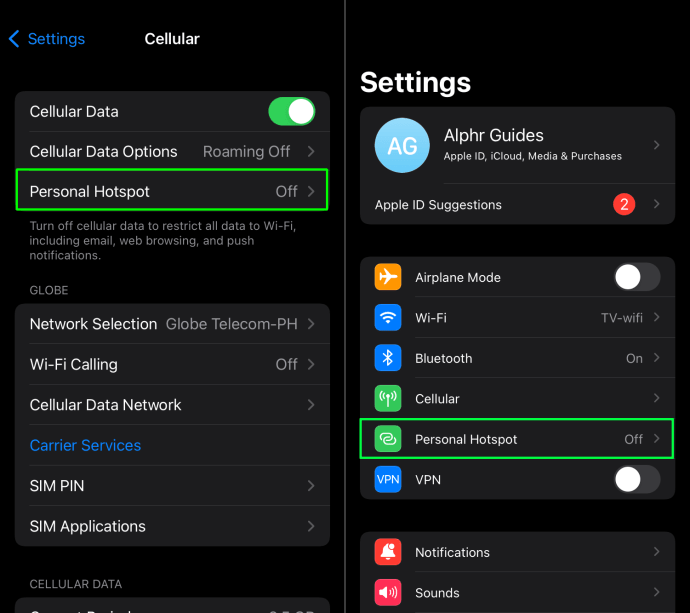
- Certifique-se de que a configuração Airdrop esteja em Contact Only ou Everyone .

Verifique esses requisitos deslizando do canto superior direito da tela do seu iPhone (iPhone X ou posterior) e acesse o Centro de Controle. Se você não tiver números de contato armazenados em seu telefone, aqui você pode ativar o Bluetooth e alterar a configuração Airdrop para Todos.
As etapas para o Airdrop de iPhone para iPhone podem variar de acordo com a versão do dispositivo.
iPhone 11 ou posterior
- Abra o aplicativo Fotos.

- Escolha uma foto.

- Clique no botão Compartilhar .

- Deslize para a esquerda ou para a direita para encontrar e adicionar mais fotos.

- Toque no botão AirDrop .

- Uma lista de dispositivos disponíveis é exibida.

- Se ambos tiverem um iPhone 11 ou modelo posterior, aponte para o iPhone de envio e o iPhone de recebimento aparecerá no topo da lista de dispositivos disponíveis. No topo da lista, é mais fácil selecionar o dispositivo que você deseja.
- Selecione o iPhone receptor. Se o contato tiver um número, a imagem e o nome da pessoa serão exibidos. Caso contrário, apenas o nome da pessoa será exibido.
iPhone XS e abaixo
- Abra o aplicativo Fotos.

- Escolha uma foto.

- Clique no botão Compartilhar .

- Deslize para a esquerda ou para a direita para adicionar mais fotos.

- Toque no botão AirDrop .

- Selecione o iPhone receptor.

Se você for um destinatário, receberá uma notificação pop-up com uma visualização do arquivo. Os alertas oferecem a opção de aceitar ou rejeitar a foto. Depois de aceitar a imagem, ela aparecerá no aplicativo Fotos.
Como soltar todas as fotos do iPhone para o iPhone
Enviar algumas fotos de um iPhone para outro é muito simples. Mas como transfiro todo o meu rolo de câmera? Felizmente, você não precisa selecionar cada foto individualmente. Siga estas etapas para Airdrop todas as suas fotos.
- Vá para o seu Rolo da Câmera e toque em Selecionar no canto superior direito.
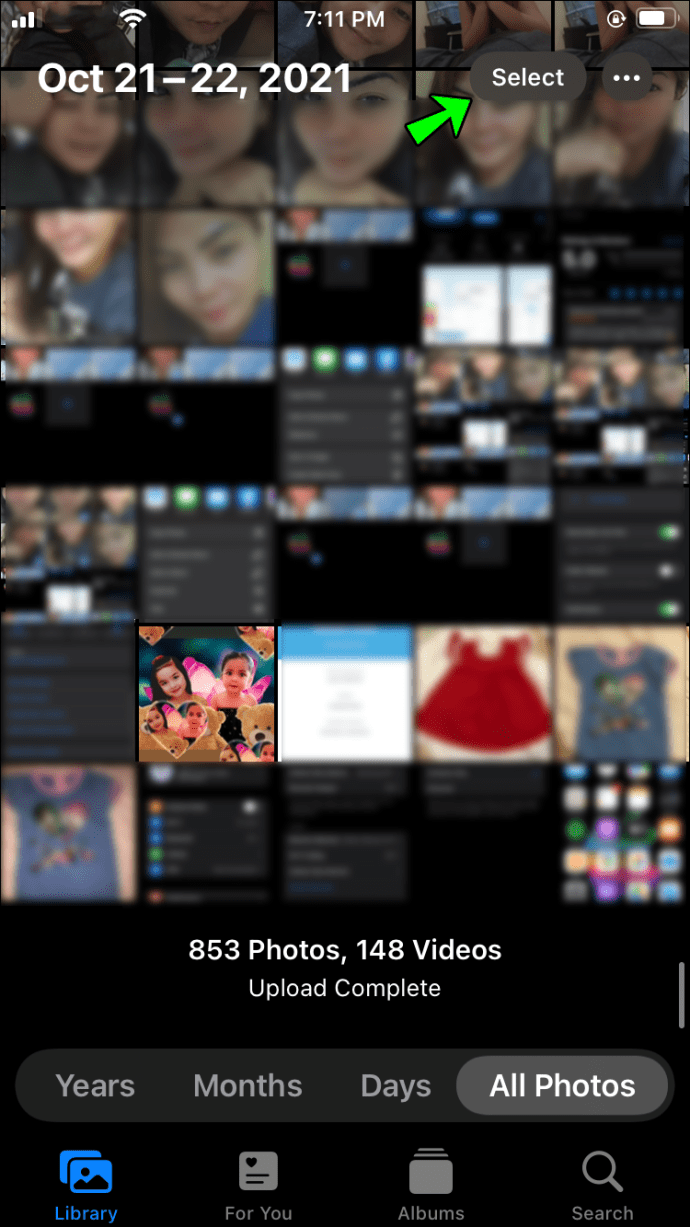
- Vá para a última linha de fotos no rolo.
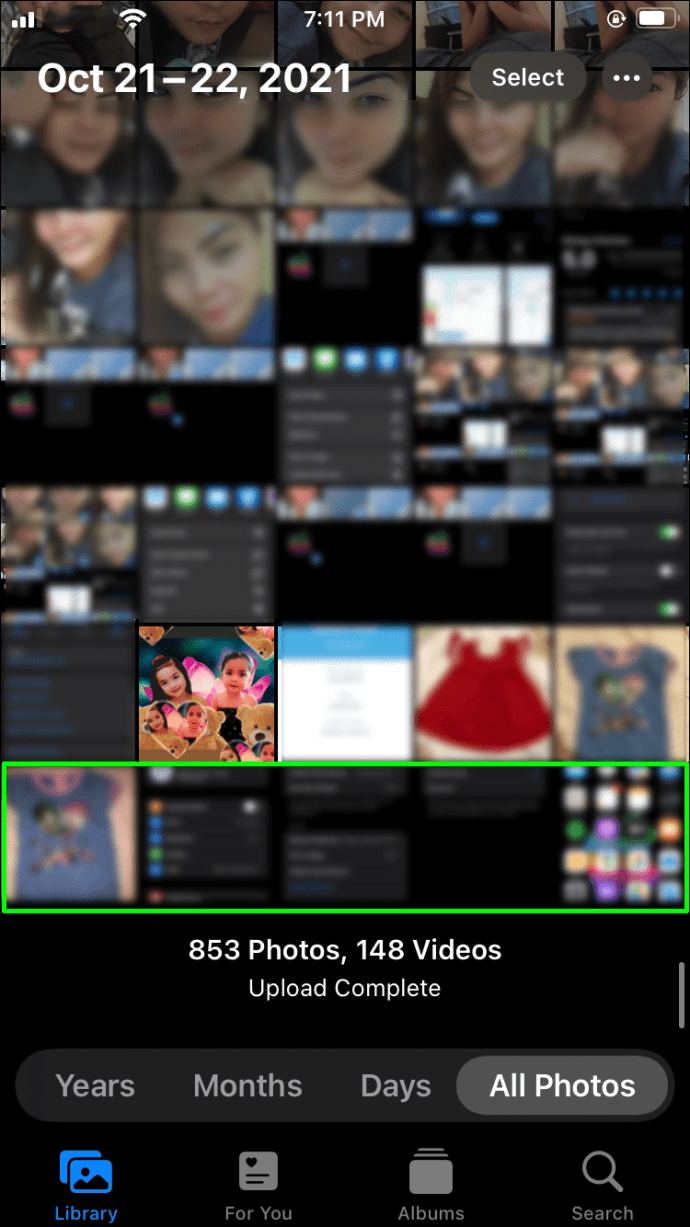
- Quando a última linha estiver concluída, selecione a última foto e arraste o dedo para baixo e para a esquerda. Em seguida, sem levantar o dedo, arraste para o canto superior esquerdo até que todas as fotos sejam selecionadas.

- Se a última linha não estiver cheia, selecione cada foto individualmente e continue conforme descrito na etapa 3.
- Toque no botão AirDrop .

- Selecione o iPhone receptor.

Airdrop álbuns de fotos de iPhone para iPhone
E se você não quiser transferir todas as fotos que possui, mas não quiser selecionar individualmente dezenas de fotos? Há um bom recurso chamado Moments que agrupa as fotos pela hora e local em que foram tiradas. Para enviar fotos via Moments, siga estas etapas:
- Abra o aplicativo Fotos.

- Vá para a visualização do momento.
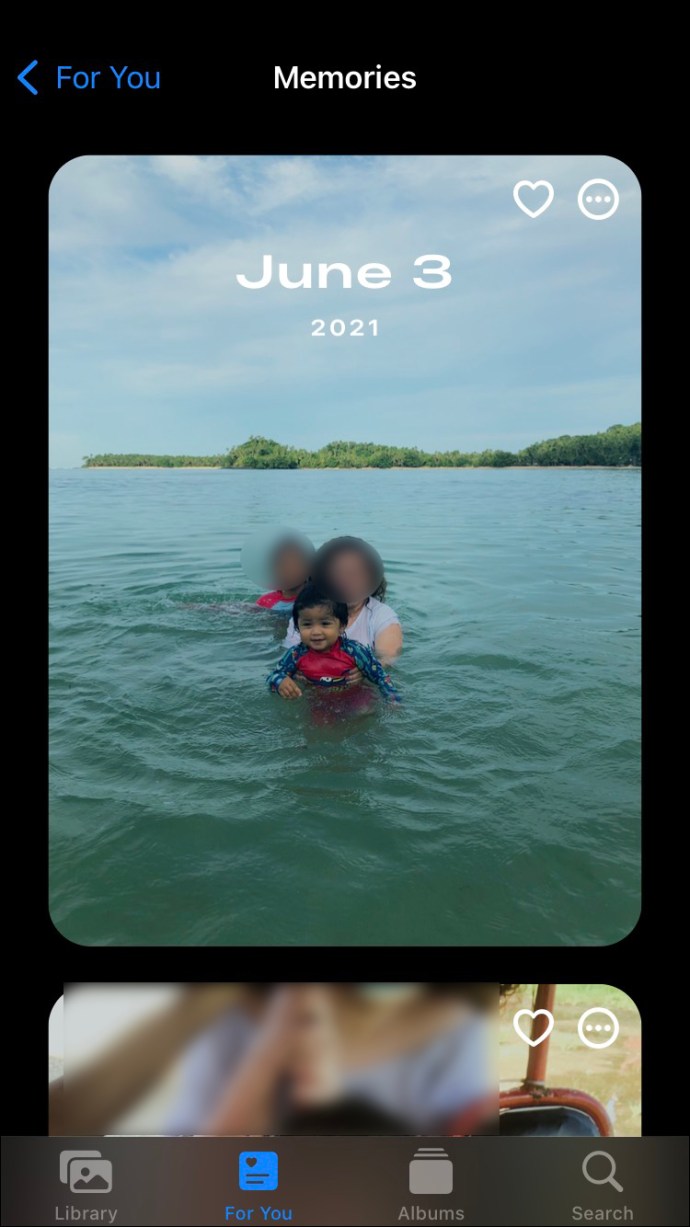
- Toque na opção de seleção no canto superior direito .

- Selecione o “momento” que deseja transferir e toque no botão AirDrop .
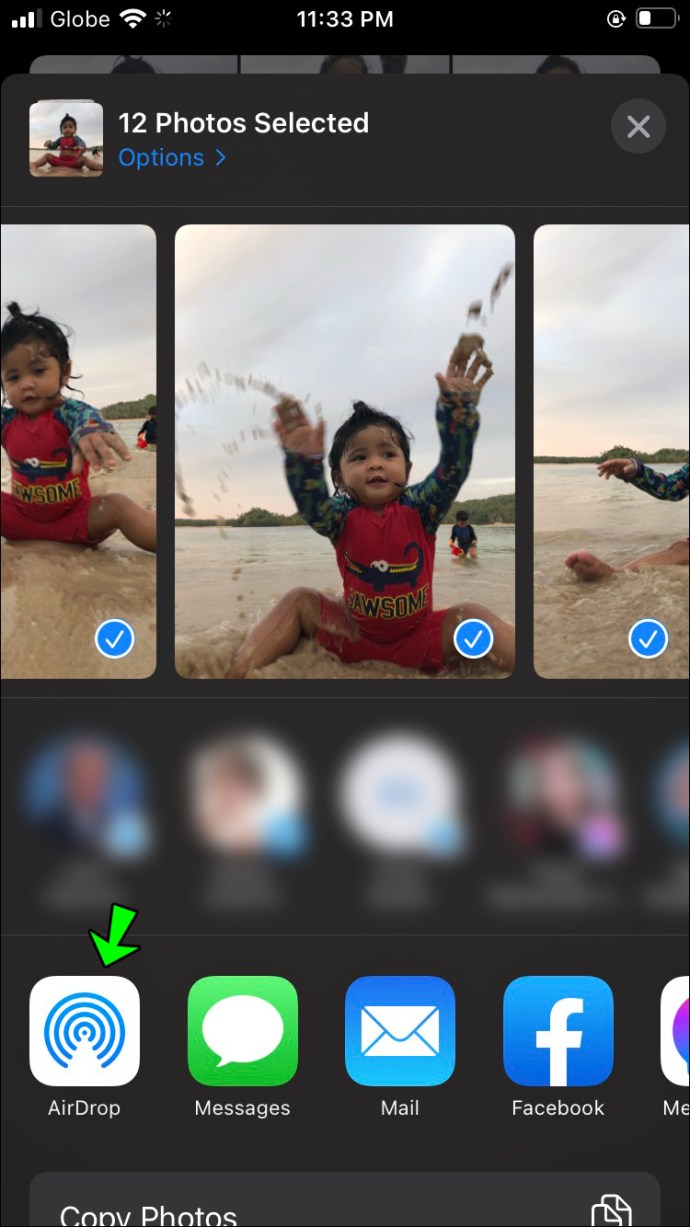
- Selecione o iPhone receptor.

Se você já criou um álbum com as fotos específicas que deseja transferir, também pode fazer isso:
- Abra o aplicativo Fotos.

- Toque na opção de seleção no canto superior direito .

- Selecione o álbum inteiro que você deseja transferir e pressione o botão AirDrop .
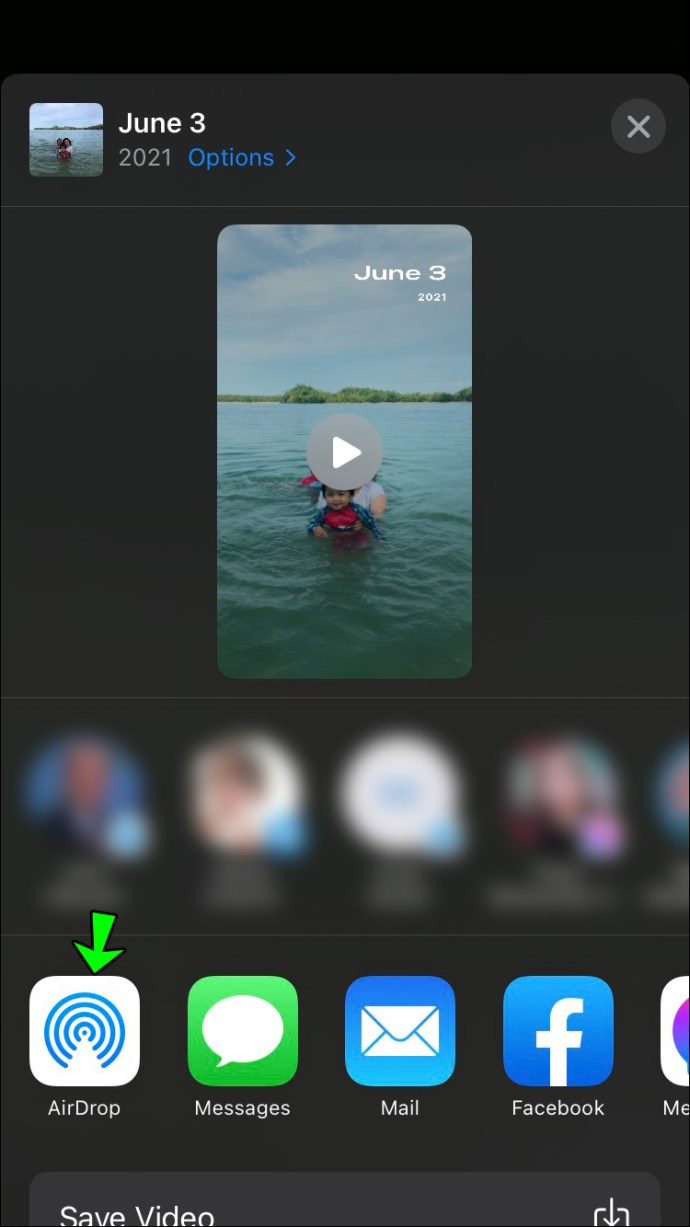
- Selecione o iPhone receptor.

Como alternativa, outra maneira é selecionar manualmente o álbum inteiro, semelhante a selecionar todo o rolo da câmera.
- Acesse o aplicativo Fotos.

- Abra o álbum que deseja transferir e pressione a opção Selecionar .
- Vá para a última linha de fotos do álbum.
- Selecione todas as fotos na última linha individualmente.
- Toque na última foto selecionada e arraste o dedo pelo canto inferior esquerdo e, sem levantar, arraste-o para o canto superior esquerdo.

- Quando a última linha estiver cheia, pressione a última foto e continue conforme descrito na etapa 5.
- Pressione o botão de lançamento aéreo .

- Selecione o iPhone receptor.

Airdrop fotos do iPhone antigo para o novo iPhone
O recurso Airdrop é útil ao mudar de um iPhone antigo para um novo iPhone. Uma maneira rápida e conveniente de transferir tudo o que você precisa sem perder a qualidade da foto. No entanto, você precisa ter certeza de que seu dispositivo está rodando no iOS7 ou posterior ou transmitindo em um iPhone 5 ou modelo posterior. Para fazer isso, siga estas etapas:
- Ative o Bluetooth e o Wi-Fi nos dois iPhones.
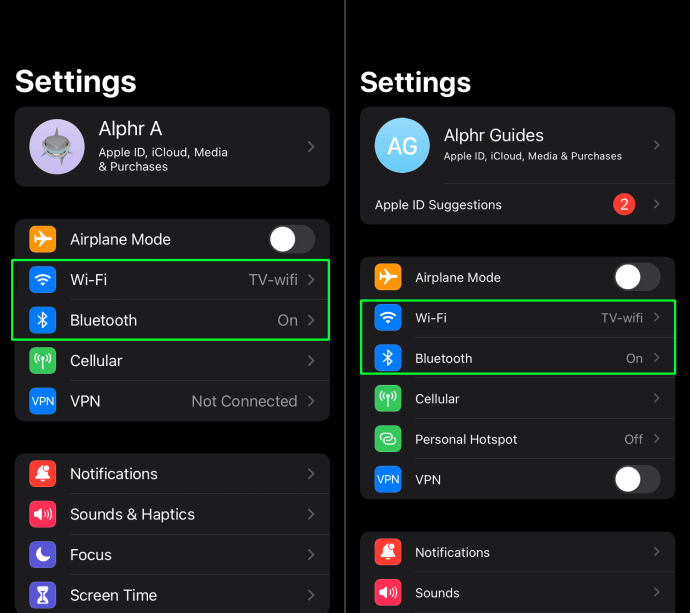
- Ative o Airdrop nos dois iPhones.
- Acesse o aplicativo Fotos do seu telefone antigo e selecione as fotos que deseja transferir.

- Toque no botão Airdrop .

- Escolha um novo telefone.

- Quando você receber uma notificação em seu novo telefone, toque em Aceitar .
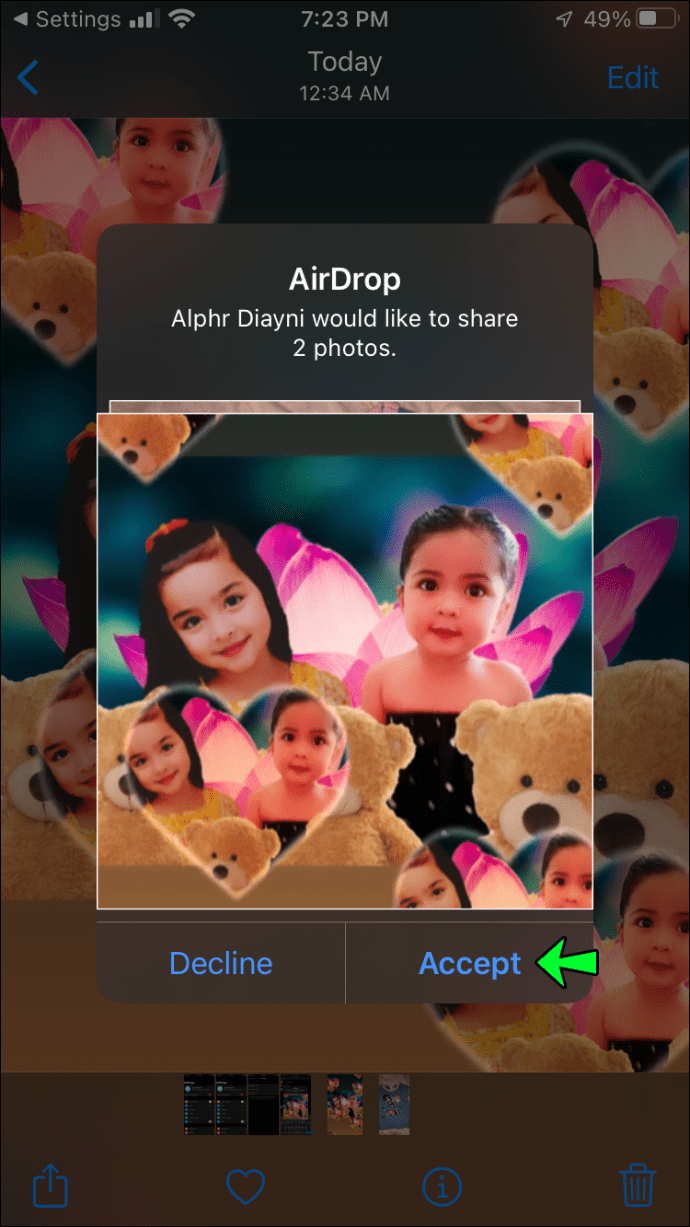
Outras perguntas frequentes
1. Existe um número máximo de fotos que posso enviar com o recurso Airdrop?
Não há restrições oficiais. No entanto, à medida que o número de fotos aumenta, aumenta também o tempo necessário para transferi-las. A quantidade de tempo que leva depende do tamanho da imagem e do processador de ambos os telefones. Você não pode usar seu telefone durante a transferência de imagens.
2. Por que o Airdrop não está funcionando no meu telefone?
Existem algumas coisas que os usuários podem ignorar que podem causar erros de Airdrop.
Primeiro, verifique se o Bluetooth está ativado.
- Para fazer isso , vá para Configurações e verifique se há um botão verde ao lado da função Bluetooth.
- Se estiver ativado, verifique se ele consegue descobrir seu dispositivo. Para fazer isso , toque em Permitir novas conexões . Isso permitirá que outros iPhones detectem e se conectem ao dispositivo.
Além disso, verifique se o recurso airdrop está ativado.
- Vá para Configurações> Geral> Airdrop e ative-o, se necessário. Se estiver ativado e a configuração for Somente contatos, altere-a para Todos . Você pode desativar esse recurso mais tarde.

Por fim, verifique se o ponto de acesso está ativado e desligue-o. Verifique isso em ambos os telefones.
Se você estiver enviando vários de uma vez, também é uma boa ideia garantir que o iPhone receptor tenha espaço suficiente para receber todos os arquivos.
Acima, vimos como fazer o Airdrop de fotos entre iPhones. Esperamos que esta informação tenha ajudado você a encontrar o que precisa.